Привіт, друзі! Поки писав про Microsoft Security Essentials натрапив на Захисник Windows 7. Зрозумів, що нічого про нього не знаю і вирішив написати статтю, щоб трохи прояснити для себе навіщо потрібен Захисник Windows 7 і коли його доцільно використовувати.
Як вмикати та вимикати захисник Windows 7
Коли в Windows 7 не встановлено антивірус - починає працювати захисник (Windows Defender). Останній захищає тільки від шпигунського програмного забезпечення. Тобто від троянів. Від вірусів потрібно встановлювати щось додатково. Про це Windows нагадує через Центр підтримки
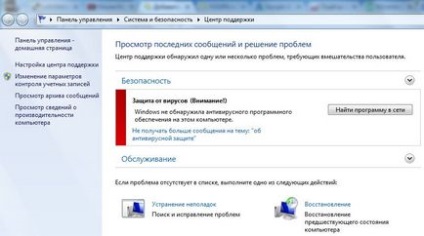
Запустити і подивитися чи працює Захисник можна пошуком в меню Пуск
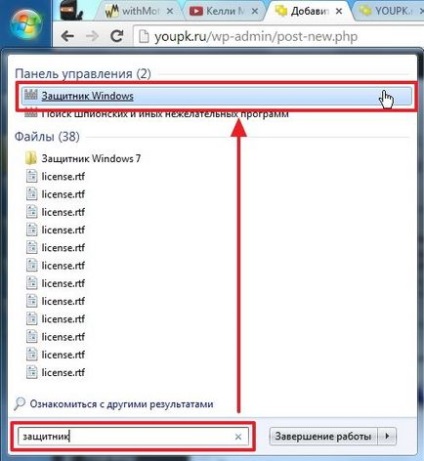
Головне віконце Захисника Windows 7 наведено на малюнку нижче
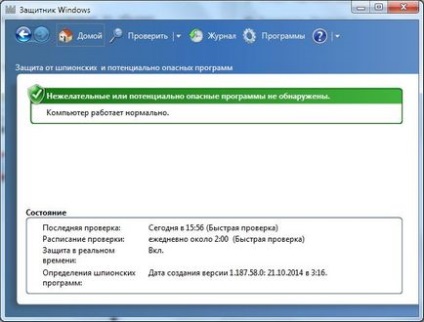
Якщо Windows Defender не запускається, то, можливо, потрібно вручну запустити однойменну службу. Так само пошуком в меню Пуск запускаємо утиліту «Служби»
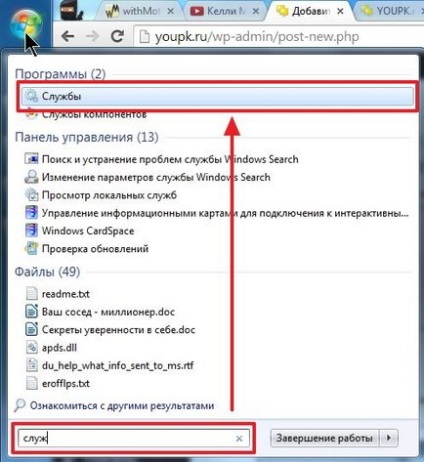
Знаходимо службу Захисник Windows і двічі натискаємо по ній. У розділі Тип запуску з меню, що випадає вибираємо Автоматично (відкладений запуск) і тиснемо кнопку «Запустити»
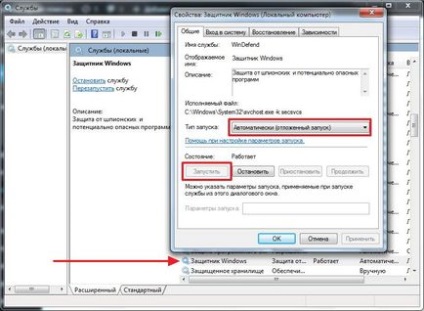
Після цього ми без проблем повинні запустити Windows Defender. Якщо службу, з якоїсь причини, запустити не вдалося, то я б перевірив комп'ютер на віруси двома різними утилітами (наприклад Dr.Web Cureit і Касперський). Потім перевірив би на трояни за допомогою MBAM. Перезавантажився і спробував би запустити службу. Якщо результат негативний, то провів відновлення системних файлів. Якщо і тепер результат негативний, то задумався б над перевстановлення операційної системи.
Будемо сподіватися, що включення і запуск захисника Windows пройде простіше.
Як відключити захисник Windows
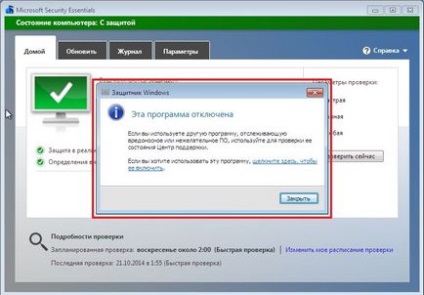
Причому, якщо натиснути по ссилочку «клацніть тут ...» ти вийде помилка
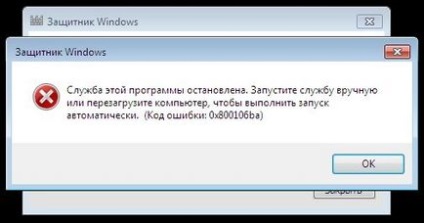
Спроба запустити службу вручну так само не увінчається успіхом
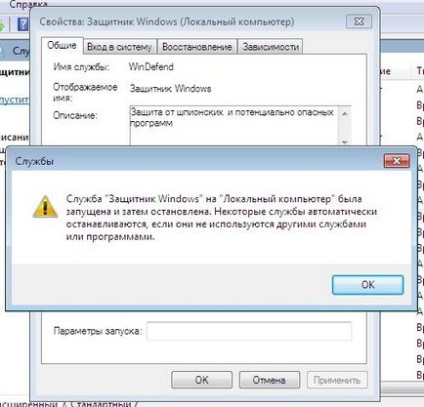
Тобто встановлений Microsoft Security Essentials повністю вимикає захисника. Можливо антивіруси інших виробників роблять те ж саме.
Якщо ж у вас не встановлений антивірус і ви хочете «провести контрабанду», то вимкнути захисника можна зупинкою однойменної служби. У цьому випадку головне віконце Windows Defender прийме наступний вигляд
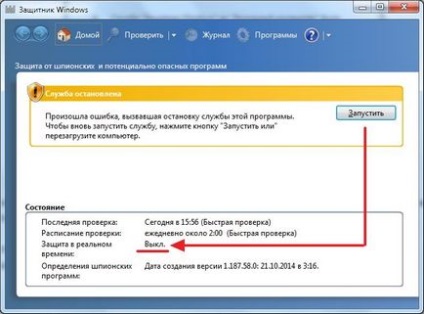
Відключити Захисник Windows 7 можна в налаштуваннях. Тиснемо вгорі Програми та Параметри
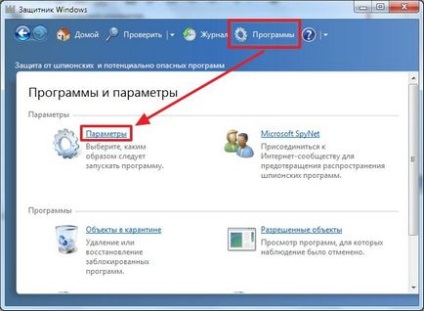
Вибираємо розділ Адміністратор і знімаємо галочку Використовувати цю програму. Тиснемо внизу Зберегти і Windows Defender буде відключений.
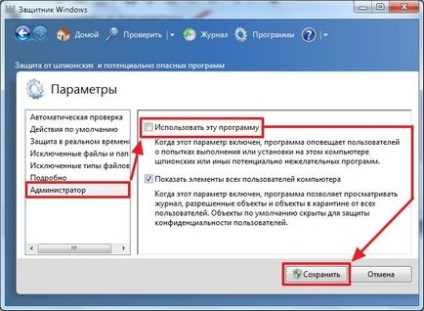
Ось так можна включити і відключити Захисник Windows 7.
Налагодження та перевірка комп'ютера
Налаштування захисника Windows 7
Налаштування практично такі ж як і у Microsoft Security Essentials. За замовчуванням захисник проводить швидку перевірку кожен день о 02:00. Розклад можна налаштувати або відключити зовсім в розділі Автоматична перевірка. Дістатися до цього розділу можна через Програми> Параметри

Мені здається корисно встановити галочку «Перевірити наявність оновлених визначень перед перевіркою». В цьому випадку у вас завжди будуть актуальні бази або визначення програм шпигунів.
У розділі Дії за замовчуванням виставляю «Видалити» для Високого «Критичного» рівня небезпеки. У російській версії швидше за все там помилка.
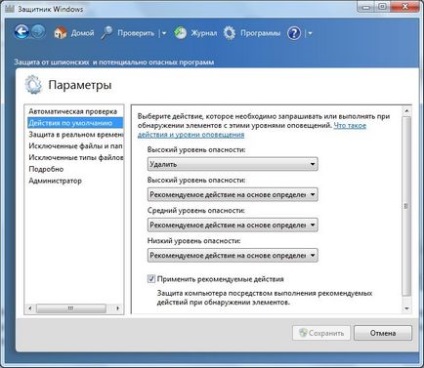
Як я розумію, якщо залишити «Рекомендовані дії на основі визначень», то Захисник Windows 7 буде працювати за програмою заданої розробниками і отриманої з визначеннями.
У розділі «Захист в реальному часі» можна відключити цей захист. Як мені здається в цьому випадку Windows Defender взагалі не буде споживати ресурсів, так як перестане стежити за вашою системою.

Це може бути корисним, знову ж таки, для «провезення контрабанди» або для зниження навантаження на комп'ютер. Буде в тему якщо система слабка (старенький нетбук наприклад).
Захист в реальному часі можна вимкнути частково. Наприклад відключити перевірку завантажений файлів і вкладень (актуально якщо вам потрібно закачати образ на n-гагабайт). Можна відключити тільки перевірку виконуваних на комп'ютері програм. В цьому випадку залишається сподіватися тільки на браузер (Google Chrome наприклад іноді блокує скачування потенційно небезпечних файлів), фаєрвол він же брандмауер. систему установки оновлень Windows, яка закриває багато проломи в безпеці і UAC.
З виключеними файлами, папками та типами файлів ніби все зрозуміло. Якщо захисник, помилково, реагує на свідомо безпечний файл, то можна внести його в винятку.
На вкладці Докладно, так само як і в Microsoft Security Essentials, встановлюю галочку для перевірки USB-пристроїв, щоб захисник перевіряв підключення флешки. зовнішні жорсткі диски і інші накопичувачі інформації.
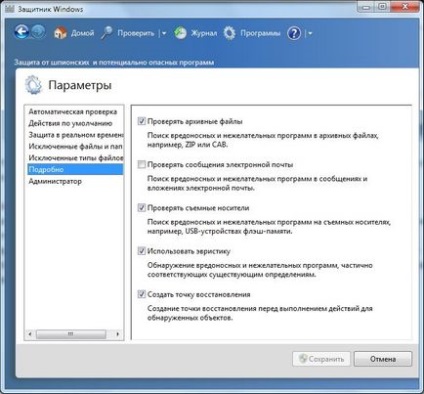
У розділі Адміністратор можна вимкнути захисника повністю і дозволити показувати журнал всім користувачам. Якщо за комп'ютером працює кілька користувачів, то можна дозволити їм дивитися, що виявив Захисник Windows 7.
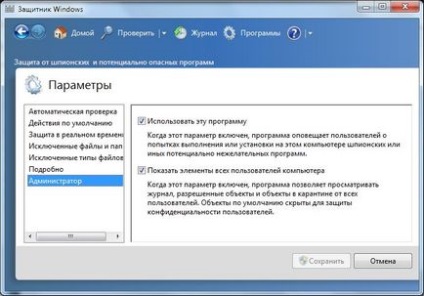
З настройками все.
Оновлення захисника Windows 7
Якщо ви хочете, наприклад, провести повне сканування комп'ютера, то перед цим бажано перевірити наявність оновлень. Зробити це можна натиснувши на стрілочку Вниз біля значка довідки і вибравши Перевірити наявність оновлень
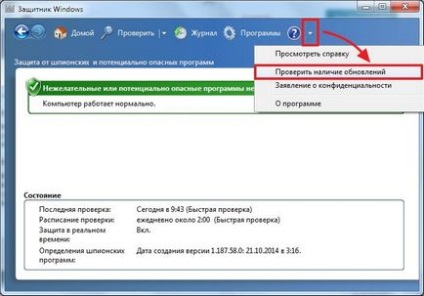
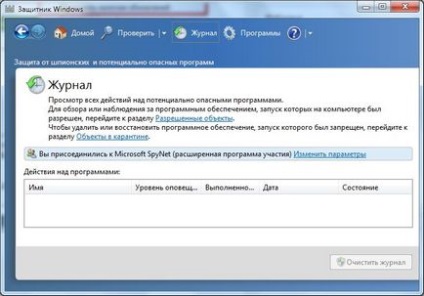
Microsoft SpyNet
У розділі Журнал можна приєднатися до спільноти Microsoft SpyNet. Тобто, якщо на вашому комп'ютері орудує невідоме шпигунське ПЗ і ви приєднані до Microsoft SpyNet, то відомості з вашого комп'ютера відправляться в Microsoft. Там їх опрацюють і знайдуть «Протиотрута». Потім це «протиотруту» з новими визначеннями буде завантажено в Захисник Windows 7 на всіх комп'ютерах в світі і це шпигунське ПЗ буде знешкоджено.
Приєднатися можна в ролі звичайного учасника або в ролі досвідченого учасника. У другому випадку, даних з вашого комп'ютера буде передаватися більше і, як я розумію, ефективність знаходження протиотрути стане вище.
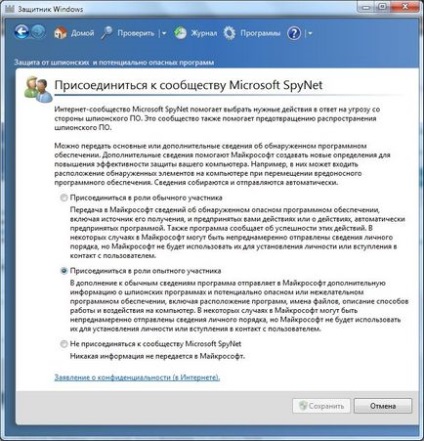
Приєднатися до спільноти Microsoft SpyNet так само можна в розділі «Програми»
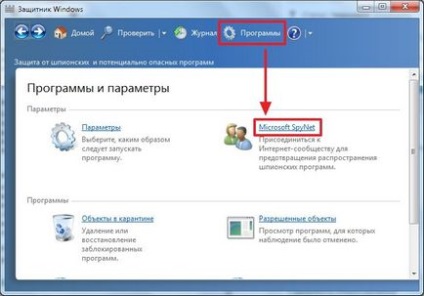
Я вибрав приєднання в ролі досвідченого учасника або розширену програму участі.
Перевірка комп'ютера
Перед виконанням перевірки бажано оновитися. Для виконання Швидкої перевірки досить натиснути кнопку Перевірити. Якщо, комп'ютер почав працювати нестабільно, то бажано провести Повну перевірку. Запустити її можна розкривши меню праворуч від кнопки Перевірити.

Вибіркова перевірка служить для сканування окремих папок або зовнішніх пристроїв. Тиснемо Вибрати для вибору окремих дисків або директорій (папок) і потім Перевірити зараз

По налаштуваннях і використання все.
Як включити захисник в Windows 7 через реєстр
- Проходимо в гілці реєстру: HKEY_LOCAL_MACHINE \ Software \ Policies \ Microsoft \ Windows Defender до ключа DisableAntiSpyware, і міняємо значення (1) на (0).
- Перезавантажуємо комп'ютер і радіємо, «Захисник Windows» працює.
висновок
У цій статті ми розібралися, що таке захисник Windows 7. Це не повноцінне антивірусне рішення, а тільки захист від шпигунського та іншого потенційно небезпечного ПЗ. Тобто захист від троянів. Використовувати його буду на дуже стареньких комп'ютерах (наприклад на ноутбуці дідуся), так як захисник менше вимагає ресурсів ніж повноцінний антивірус. Дід у мене тільки спілкується в Skype і дивиться фото. Тобто ймовірність зараження мінімальна. Буду радий якщо ви поділитеся своєю думкою щодо використання Windows Defender. До речі в Windows 8 розробники відмовилися від Microsoft Security Essentials і весь його функціонал перенесли в Захисник Windows 8 який так само поставляється з операційною системою. Цікаво, що буде в Windows 10?
Після установки Аваст інтернет сек'юріті, на вин 7 будинок баз захисник виндовс відключився, а після видалення АВАСТ при включенні захисника windows 7, з'являється повідомлення: Ця програма заблокована груповою політикою. За додатковими відомостями звертайтеся до системного адміністратора. (Код помилки: 0х800704ес) У мене Вінд 7 дом. версія і там не було передбачено gpedit.msc
Через реєстр: HKEY_LOCAL_MACHINE \ SOFTWARE \ Microsoft \ Windows Defender
не виходить DisableAntiSpyware (0) або (1)
Допоможіть ПЖ. увімкнути.
Привіт, Валентина. А служба Windows Defende працює?
Служба «WinDefend» зупинена.
Спробуйте її запустити і перевести в автоматичний режим.
Пробувала, ні в яку не виходить. Я вже писала вам
У службах написано:
Тип запуску: Вручну
Стан: Запустити
Виставляю: Автоматично (отложен.запуск) або просто Автоматично
Застосувати / ОК.
Потім Запускаю і все як на скріншоті.
Вибачте, Антон, а можна покрокову інструкцію як її запустити, може я неправильно чого роблю. Дякуємо.
Правильно, я зрозумів, що ви ставите Автозапуск служби і запускаєте її і все-одно нічого не виходить?
Якщо так, то я б відновив системні файли
Привіт, Антон, виявляється можна зробити простіше:
1) Проходимо в гілці реєстру: HKEY_LOCAL_MACHINE \ Software \ Policies \ Microsoft \ Windows Defender
до ключа DisableAntiSpyware, і міняємо значення (1) на (0).
2) Перезавантажуємо комп'ютер і радіємо, «Захисник Windows» працює.
Дякую що допомагали.
Привіт, Валентина. Дякую що поділилися вирішенням проблеми.
У службах написано:
Тип запуску: Вручну
Стан: Запустити
Виставляю: Автоматично (отложен.запуск) або просто Автоматично
Застосувати / ОК.
Потім Запускаю і все як на скріншоті.
Привіт, Антон, ви не стикалися з такою ситуацією, наскільки мені відомо деякі антивіруси відключають Захисник Windows, але після АВАСТ як його назад включити я не знаю, думала що автоматично запуститься після видалення АВ.
Привіт, підкажіть, будь ласка, як відключити перевірку журналу usn. Білі букви на англійській мові, я не розумію.
Не можу відключити перевірку журналу usn, підкажіть як
Добридень, Ольго.
З журналами, тисячу років вже не працював. Якщо можна, зробіть, будь ласка, скріншот.
Візьміть KMP або VLC. Роблять те ж саме але без шаманств різних
Добридень! Скажіть, будь ласка, а якщо одночасно на нетбуці у стаю і працюють і Захисник виндовс 7, і аваст, то чи не буде це гальмувати роботу компа? Зависає щось він у мене.
Може. Аваст сам по собі дуже ненажерливий.
З 7.00 до 0.00 без вихідних.
- Ремонт / настройка ноутбука / комп'ютера - від 280 руб.
- Ремонт телевізора - від 1500 руб.
- Ремонт IPhone - від 1400 руб.
- Ремонт IPad - від 250 руб.
- Ремонт MacBook - від 490 руб.
Понеділок - п'ятниця: 10.00 - 19.00; Субота - неділя: вихідний.